Cómo arreglar el código de error de Windows 0x8007007E
Elimina el molesto código de error 0x8007007e en Windows con esta guía detallada que te muestra cómo solucionar el problema y prevenir futuros errores.
Los errores de Windows pueden ser desalentadores si usted es un profesional experto en tecnología o un usuario informal. Dependiendo de la gravedad, aparecen cuando menos los espera y generalmente persistirá hasta que los resuelva.
Encontrar códigos de error es una parte evitable del mundo digital, y aunque algunos son raros, la mayoría de los códigos de error son comunes y generalmente ocurren debido a pequeños desencadenantes. Con este fin, analizaremos el error 0x8007007E y comprenderemos por qué aparece. También exploraremos diferentes soluciones para evitar recurrencias futuras.
¿Cuál es el código de error 0x8007007E y qué lo causa?
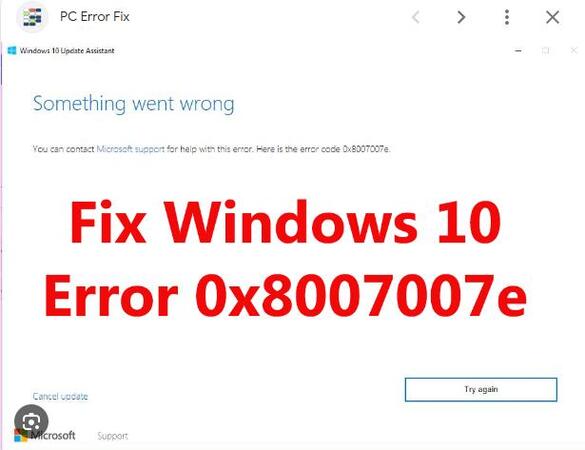
El código de error 0x8007007E aparece cuando intenta configurar un programa. También puede aparecer si intenta actualizar Windows o una aplicación de terceros. Por esta razón, 0x8007007e a menudo se conoce como el "error de actualización".
El mensaje de error que acompaña a este código generalmente dice: "El módulo especificado no se puede encontrar", "no pudo instalar la actualización" o "Windows ha encontrado un error desconocido".
Microsoft libera regularmente actualizaciones para características, seguridad y el sistema operativo para mantener su PC funcionando de manera óptima y eficiente. Sin embargo, a pesar de sus mejores esfuerzos, el servicio de Windows Update a veces no funciona correctamente, lo que lleva al error 0x8007007E.
Este error a menudo ocurre cuando un programa tiene un archivo DLL o del sistema faltante o corrupto. Después de todo, estos archivos son componentes integrales que ayudan a las aplicaciones a funcionar de manera efectiva. Además, problemas como los sectores malos y los errores de disco también pueden afectar el rendimiento de los archivos DLL.
Si su PC tiene controladores defectuosos, anticuados o incompatibles, este error puede aparecer al instalar un nuevo hardware o después de una actualización del sistema. Además, las operaciones simples, como instalar múltiples software, pueden causar conflictos de software y activar este código de error.
Otros problemas como los ataques de malware y las aplicaciones de terceros conflictivas también pueden afectar los archivos del sistema y activar este código de error.
1. Deshabilite los firewalls y el software antivirus de terceros
La mejor solución a este error es deshabilitar temporalmente su antivirus y apagar los firewalls de defensor de Microsoft activo. Para apagar el software antivirus de terceros, haga clic con el botón derecho en su icono en la bandeja del sistema y seleccione la opción de desactivar rápida. Alternativamente, abra la aplicación antivirus y desactívela en el menú Configuración.
Captura de pantalla de Avast Antivirus
Después de instalar su programa deseado, recuerde habilitar todos los firewalls y programas antivirus. Si no, corre el riesgo de malware y otros problemas de seguridad del sistema que afectan a su PC.
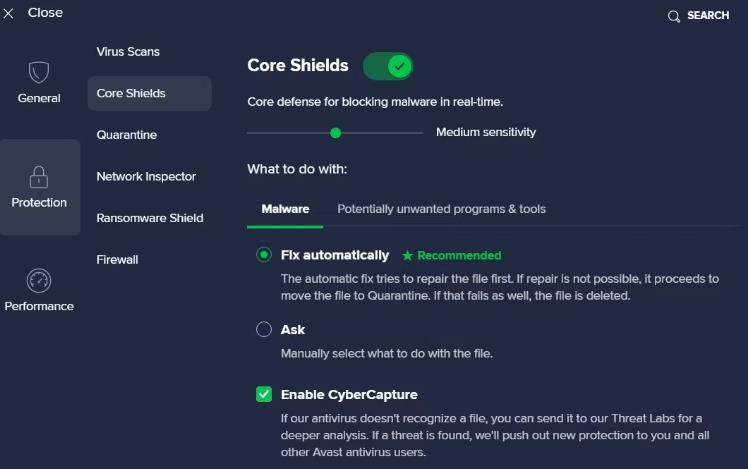
2. Ejecute el solucionador de problemas de actualización de Windows
Windows Update SubblyShoper es una herramienta valiosa que lo ayuda a identificar y solucionar códigos de error y otros problemas relacionados con las actualizaciones de Windows.
Para acceder a este solucionador de problemas, abra la aplicación Configuración y haga clic en Actualizaciones y seguridad. A continuación, seleccione Solución de problemas> Solución de problemas adicionales. En la sección GetUp y en ejecución, haga clic en Windows Update> Ejecutar Subroblessisherer.
Captura de pantalla que muestra el solucionador de problemas de Windows Update en ejecución
Esto iniciará el proceso de solución de problemas, y tendrá que esperar un tiempo para que se complete. Si hay algún problema, el solucionador de problemas los rectificará de inmediato. Después, reinicie su dispositivo e intente instalar su programa nuevamente.
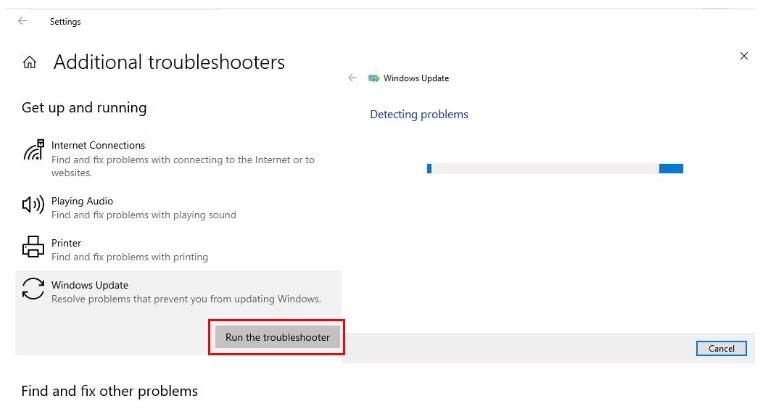
3. Compruebe y actualice el defensor de Microsoft
Verificar y actualizar el defensor de Microsoft en su dispositivo es vital, especialmente si aparece el código de error debido a una infección por malware. Microsoft Defender generalmente se actualiza automáticamente, pero si las actualizaciones de Windows no son funcionales, esto también afecta a Microsoft Defender.
Para asegurarse de que esté actualizado, debe verificar y comparar su versión actual con la versión de seguridad actualizada de Microsoft. Primero, busque la seguridad de Windows en el menú Inicio, ábralo y navegue a Configuración> Acerca de.
Captura de pantalla de la configuración de seguridad de Windows
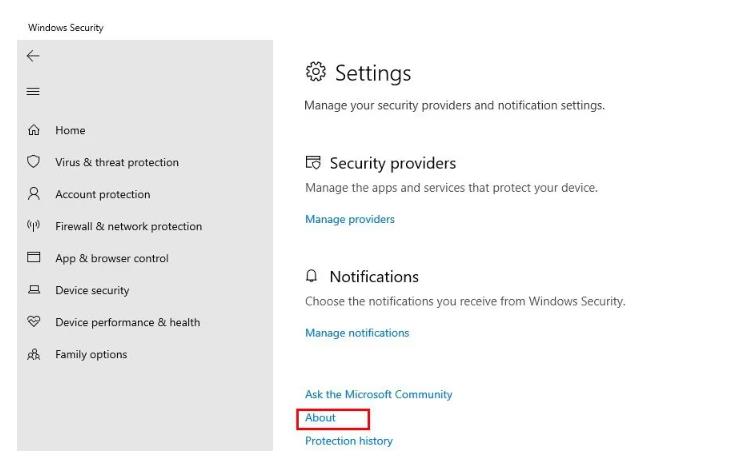
] Tome nota de la información mostrada y compare con la información en la página de actualización de Microsoft Defender en la última actualización de inteligencia de seguridad.
Si coinciden, puede estar seguro de que su defensor de Microsoft está actualizado. De lo contrario, descarga la versión actual para su sistema y actualiza a su defensor manualmente.
4. Actualice sus controladores de Windows
Otra solución al error 0x8007007E es actualizar o corregir controladores de dispositivos obsoletos o corruptos. Por ejemplo, si aparece el código de error cuando intenta usar su impresora, debe concentrarse en los controladores de su impresora.
Si bien estos controladores se actualizan automáticamente, también puede realizar la actualización manualmente, especialmente si está experimentando este código de error.
Para hacerlo, escriba Administrador de dispositivos en su barra de búsqueda de Windows o panel de control. Cuando se abra, haga clic derecho en el nombre de la unidad que desea actualizar y seleccione Actualizar controlador> Buscar automáticamente los controladores.
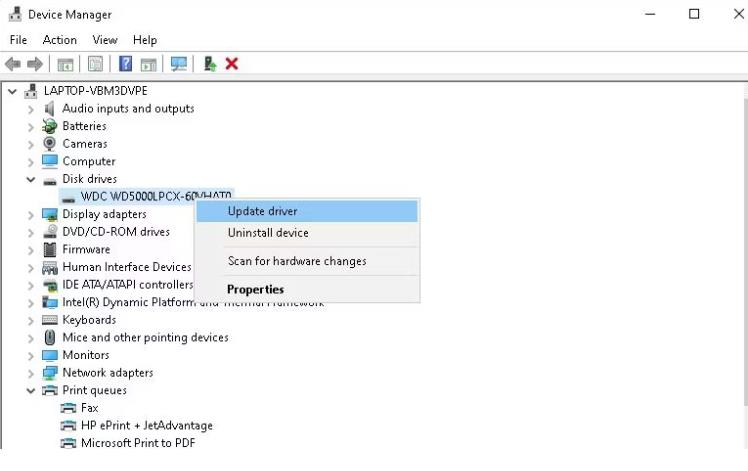
Captura de pantalla que muestra cómo actualizar la unidad de disco en el administrador de dispositivos
Asegúrese de tener una conexión de red estable a medida que se ejecuta la búsqueda. Si los controladores de su dispositivo son buenos, recibirá un aviso que le notifica que tiene los mejores controladores para su dispositivo. Pero si los controladores están desactualizados, Windows instalará la versión actualizada.
Captura de pantalla que muestra los resultados de las actualizaciones del controlador
Después de completar la instalación, reinicie su dispositivo.
5. Ejecute una bota limpia
Si los códigos de error persisten incluso después de probar las soluciones anteriores, es posible que deba realizar un arranque limpio. Un arranque limpio ayuda a verificar cualquier aplicación de terceros que cause conflictos con los procesos del sistema.
Si, después de realizar un arranque limpio, nota que el error desaparece, significa que una de las aplicaciones o servicios deshabilitados está causando el error. Ahora, vuelva a habilitarlos lentamente uno por uno hasta que regrese el error.
Cualquier aplicación o servicio que acaba de reactivar es la causa. Ahora puede desinstalarlo, o si es una aplicación o servicio crucial, verifique si hay actualizaciones para ello.
6. Reparar archivos corruptos
La reparación de archivos de sistema corrupto es otra solución al código de error 0x8007007E. Una de las mejores maneras de llevar a cabo esta reparación es utilizar el escaneo del verificador de archivos del sistema (SFC) que identifica y repara archivos disfuncionales.
Después de ejecutar el escaneo, puede volver a intentar su tarea inicial para confirmar que el error ha desaparecido. Leer artículos relacionados pantalla blanca
7. Instale el instalador Net Framework 4.7 fuera de línea
Muchas aplicaciones de software dependen de algunas versiones y componentes del marco .NET para funcionar correctamente. Algunos de estos componentes son archivos DLL o entradas de registro. Por lo tanto, si falta o corrompiendo la versión o componente requerido, puede conducir a códigos de error como 0x8007007E.
Para resolver esto, instale el último marco de Microsoft Net desde el soporte de Microsoft.
Si la actualización reciente ya está en su dispositivo, recibirá un mensaje que dice .NET Framework 4.7.2 o una actualización posterior ya está instalada en esta computadora.
De lo contrario, la instalación procederá a la perfección. Una vez que la instalación sea exitosa, reinicie su computadora. El problema debe resolverse, lo que le permite continuar con su negocio.
Buen alivio a la frustración del código de error
Todos los códigos de error pueden ser frustrantes, y el error 0x8007007E no es una excepción. Sin embargo, armado con estas soluciones, puede solucionar de manera efectiva y superar esta molesta ventana emergente.
Si bien algunos pasos son sencillos, otros requieren paciencia y un enfoque sistémico para evitar causar más complicaciones. Cualquiera sea el método que emplee, siga los pasos de manera adecuada, y este código de error se convertirá en historia.
Aquí tienes una lista de preguntas frecuentes y respuestas sobre cómo arreglar el código de error de Windows 0x8007007E:
¿Qué es código de error de Windows 0x8007007E?
El código de error de Windows 0x8007007E es un error de Windows que generalmente que hay un problema con una DLL (Dynamic Link Library) o un archivo de sistema que falta o está dañado. Este error puede ocurrir cuando se intenta ejecutar un programa actualizar Windows.
¿Cuáles son las causas comunes del código de error de Windows 0x8007007E?
Las causas comunes código de error de Windows 0x8007007E pueden incluir archivos DLL o de sistema dañados o faltantes, problemas con el registro de Windows, controladores de incorrectos o desactualizados, virus o malware, o problemas con la conexión a Internet.
¿Cómo puedo arreglar el código de error de Windows 0x8007007?
Hay varias soluciones potenciales para arreglar el código de error de Windows 0x8007007E, como volver a registrar archivos DLL, verificar el registro de Windows, actualizar controladores de dispositivo, escanear en busca de virus o malware y restablecer la conexión a Internet.
¿Cómo puedo volver a registrar archivos DLL para arreglar el código de error de Windows 0x8007007E?
Para volver a registrar archivos DLL y arreglar el código de error de Windows 0x8007007E, los usuarios pueden usar la herramienta Regsvr32.exe. Abre la línea de comandos de Windows y ejecuta el comando "regsvr32 nombre_de_archivo.dll". Asegúrate de reemplazar "nombre_de_archivo.dll" con el nombre del archivo que necesitas registrar nuevamente.
¿Cómo puedo verificar el registro de Windows para arreglar el código de error de Windows 0x8007007E?
Para verificar el registro de Windows, los usuarios pueden ejecutar el comando "sfc /scannow" en la línea de comandos de Windows. Este comando escaneará el sistema en busca de problemas en los archivos del sistema y los reparará automáticamente.
¿Cómo puedo actualizar los controladores de dispositivo para arreglar el código de error de Windows 0x8007007E?
Los usuarios pueden actualizar los controladores de dispositivo utilizando el Administrador de dispositivos o descargando los controladores más recientes desde el sitio web del fabricante del dispositivo. Asegúrate de reiniciar tu computadora después de la instalación.
¿Cómo puedo escanear en busca de virus o malware para arreglar el código de error de Windows 0x8007007E?
Los usuarios pueden escanear en busca de virus o malware utilizando un programa antivirus o antimalware confiable. Ejecuta un análisis completo del sistema y elimina cualquier amenaza detectada.
¿Cómo puedo restablecer la conexión a Internet para arreglar el código de error de Windows 0x8007007E?
Para restablecer la conexión a Internet, los usuarios pueden reiniciar su módem y enrutador, o ejecutar el solucionador de problemas de red en Windows. Abre la Configuración de Windows y busca "Solucionar problemas" en la barra de búsqueda. Leer artículos relacionados wsappx
¿Cómo puedo prevenir el código de error de Windows 0x8007007E en el futuro?
Para prevenir el código de error de Windows 0x8007007E en el futuro, es importante mantener actualizado el software de tu sistema operativo, así como de los controladores de dispositivo y el software de seguridad. Realiza copias de seguridad de tus archivos importantes regularmente y evita descargar software de fuentes no confiables.
En resumen, el código de error de Windows 0x8007007E puede ser causado por varios problemas diferentes, pero hay varias soluciones disponibles. Es importante verificar el registro de Windows, actualizar los controladores y escanear en busca de virus o malware regularmente para prevenir el error en el futuro.
Chuwi tiene la misión de ser el socio tecnológico líder en el mundo para experiencias personalizadas de portátiles, tabletas y mini PC con calidad, estabilidad, soporte y rendimiento sin concesiones.
Encuentre la major laptop para usted en función del presupuesto y el caso de uso basado en nuestras pruebas en profundidad.






